AniTubeダウンロード︰AniTube動画をダウンロード、保存
AniTubeから動画をダウンロードして、PC、iPhone、iPad、Androidなどに入れて何時でも再生したいなら、どうすれば良いですか。下記では、AniTubeから動画をダウンロード、MP4、FLV、TSなどとして保存する方法をご紹介いたしましょう。
「明日から、海外へ出張することになります。移動中でつまらないので、アニチューブ動画を非常に見ることで暇つぶしするために、anitube動画をダウンロードしたいですが、どうやっていいですか。」という問題にぶつかったので、アニチューブ動画をダウンロード、保存できるソフトやサイトを探していますか?
「AniTube」とは、日本動画を無料で見ることができるサイトです。アニチューブにアップロードされた動画がたくさんあるし、アカウント登録も必要ではない、動画を視聴するのはすごく便利なので、日本で多くの人気を引いています。
一般的に言えば、アニチューブ動画をダウンロードする方法が二つあります。サイトやソフトウェアなら、すべてがURL経由でAniTube動画をダウンロードするのです。アニチューブから動画をダウンロードできるサイトはありますけど、その安全性はなかなか保証できません。なので、今回はお好きなアニチューブの動画をダウンロードできるAniTubeダウンロードをご紹介いたしましょう。

アニチューブ ダウンローダー
![]() StreamByte for Video
StreamByte for Video
- Amazon Prime、Disney+、YouTubeなど人気動画サービスから動画ダウンロード可能。
- 最新加速技術により、最大8倍速で動画をダウンロード可能。
- 安全性100%保証可能、ウイルス感染、個人情報の漏洩は一切なし。
- 最大8Kで視聴できるし、無劣化でMP4、MKV、MOV形式として出力もでき。
- 複数の動画を同時にダウンロードすることが可能。
- 内蔵ウェブプレイヤーがあり、動画を直接検索して高画質で再生することができ。
- ハード字幕、ソフト字幕、外部字幕三つの字幕モードがあり、自分の都合に応じて選択でき。
- 動画に付けられたDRMを解除して、動画をダウンロード可能。
- Windows版とMac版の両方が用意されており、使用環境に合わせて選択でき
AniTube動画をキャプチャーして保存
AniTubeをダウンロードしても、保存出来ないとか、AniTubeのダウンロードができなくなった、遅いとかの不具合にあったら、その再生画面を録画することでAniTube動画をダウンロードすることをお勧めします。
Aiseesoft AniTube録画は、アニチューブ動画を再生しながら、その再生画面をキャプチャーすることでAniTube動画をダウンロード、保存できます。オンライン動画を録画するだけでなく、ゲーム録画、録音機能も搭載されているので、超多機能です。
ステップ 1まずは、AniTubeダウンロードソフトを無料ダウンロードして、PCにインストールします。AniTube動画を再生ページを開き、AniTubeダウンロードを立ち上げて、インタフェースの「動画 レコーダー」を選択します。
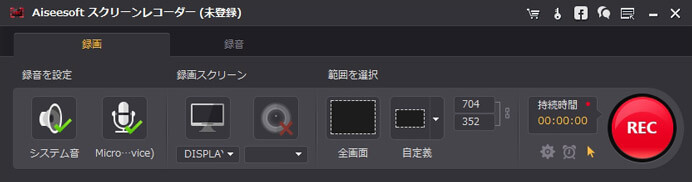
動画レコーダー
ステップ 2全画面録画するか、特定のエリアだけ録画するかを設定して、システム音とマイク音を選択してから、「REC」ボタンをクリックすれば、AniTube動画の録画が始まります。

録画設定
ステップ 3動画の録画を停止したいなら、左上隅の四角形ボタンをクリックすると、録画を停止することができます。そして、録画した動画をプレビューでき、案内に沿って、AniTube動画を保存できます。

アニチューブ動画をダウンロード
AniTubeダウンロードについてのFAQ
質問1:Clipboxで好きなAniTube動画をダウンロードできません。どうすればAniTube動画をiPhoneに保存できますか。
答え1:実は、iOS 11以降のiPhoneには「画面収録」という録画機能が搭載されています。Clipboxで動画をダウンロードできないなら、この録画機能を使用して動画を録画して保存することもできます。また、iRec、AirShouなどのiPhone 画面 録画アプリも使用できます。
質問2:MP4形式でAniTube動画を保存したいです。方法を教えてください。
答え2:ダウンロードソフトまたは録画ソフトで出力形式をMP4に設定すれば、MP4形式でAniTube動画を保存できます。或いは、動画を保存した後、動画変換ソフトで動画形式をMP4に変換します。
結論
以上は、AniTube動画をダウンロードする方法のご紹介です。必要なら、NHKから動画をダウンロード、ゲーム録画などのガイドをご参考下さい。では、アニチューブ動画から動画をレコードして保存しましょう。 今後、AniTubeだけでなく、ニコニコ動画、Facebookなどからお好きな動画をダウンロードして何時でもどこでも視聴しようとする場合、お役に少しでも立てれば何よりです。
